windows10如何设置待机 win10待机模式如何设置
更新时间:2024-06-19 15:58:26作者:yang
Windows 10操作系统是目前广泛使用的系统之一,在日常使用中如何设置待机模式是大家经常需要了解的问题,Windows 10提供了多种待机模式供用户选择,包括睡眠、休眠和关机等。通过简单的设置,用户可以根据自己的需求选择合适的待机模式,以节省能源和延长设备的使用寿命。在本文中我们将介绍Windows 10如何设置待机模式,让您轻松掌握操作技巧。
操作方法:
1.方法一:按WINDOWS开始按钮,选择电源键。然后选择“睡眠”,即可直接进入待机状态。
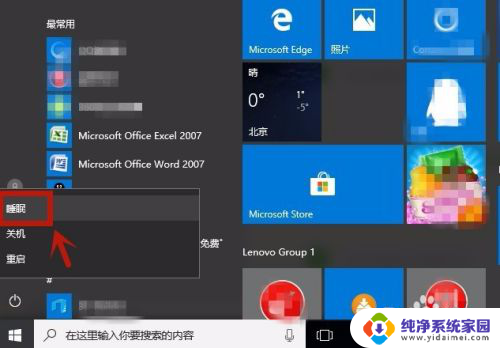
2.方法二:选择桌面的“控制面板”。
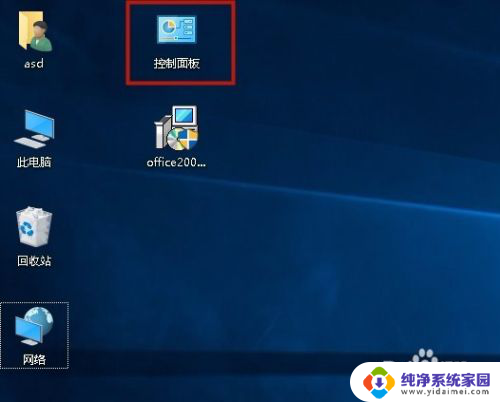
3.打开“硬件和声音”。
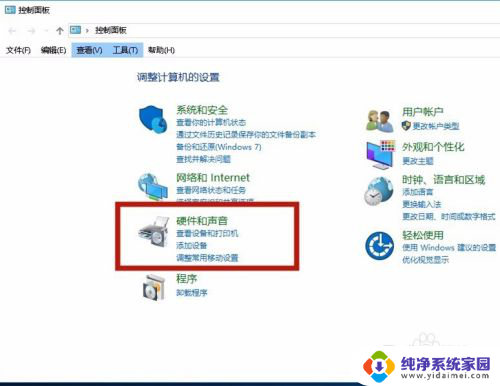
4.弹出”硬件和声音“页面,选择“更改计算机的睡眠时间".
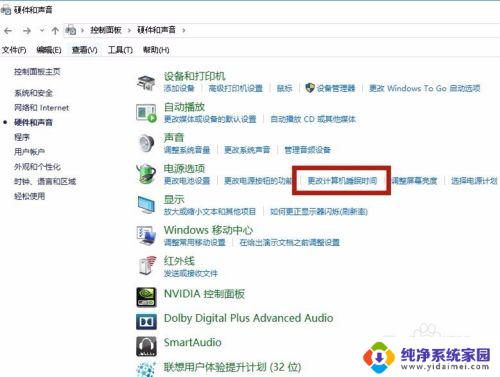
5.在”编辑计划设置“的界面中,设定”关闭显示器“和”使计算机进入睡眠状态“的时间。设定后,点”保存修改“,即生效,当电脑一定时间没有操作时,电脑即进入待机状态。
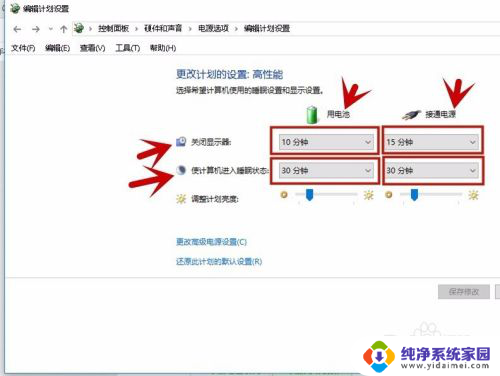
6.方法三:设置”电源按钮“功能,在”硬件和声音"的界面中选择“更改电源按钮的功能”。
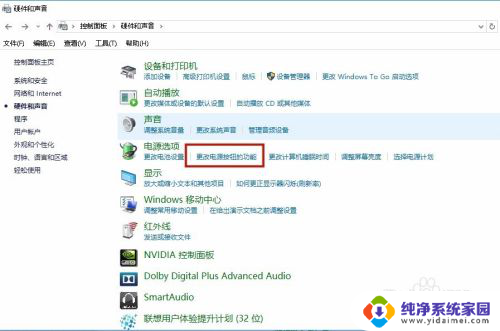
7.打开后,设定“按电源按钮时”、“按睡眠按钮时”、“关闭盖子时"为睡眠状态。这样当按电源键、睡眠键、合上盖子,即进入待机状态。
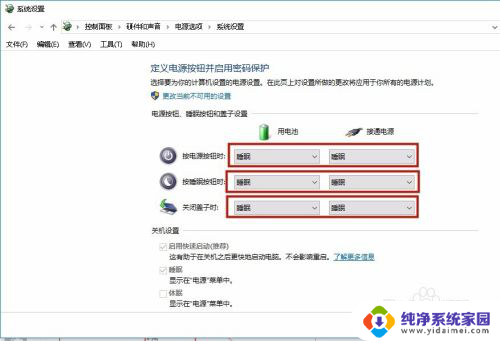
以上就是Windows 10设置待机的全部内容,需要的用户可以按照以上步骤进行操作,希望对大家有所帮助。
windows10如何设置待机 win10待机模式如何设置相关教程
- win10怎样设置待机时间 win10如何设置电脑待机
- 笔记本怎么待机 Win10如何设置自动待机
- 电脑如何设置护眼模式设置win10 win10电脑如何设置护眼模式
- win10挂机锁怎么设置 Windows10系统关闭待机密码方法
- 电脑桌面怎样设置待机密码 win10电脑待机后需要密码怎么设置
- 电脑待机黑屏怎么设置 Win10电脑怎么设置进入睡眠状态
- windows10操作系统如何设置孩子账户 Win10儿童模式设置方法
- windows10 ie如何使用兼容模式 win10 ie浏览器兼容模式设置步骤
- 电脑待机锁屏怎么关闭 Win10如何禁止锁屏和待机
- 电脑有护眼模式吗windows10 win10系统如何设置夜间模式
- 怎么查询电脑的dns地址 Win10如何查看本机的DNS地址
- 电脑怎么更改文件存储位置 win10默认文件存储位置如何更改
- win10恢复保留个人文件是什么文件 Win10重置此电脑会删除其他盘的数据吗
- win10怎么设置两个用户 Win10 如何添加多个本地账户
- 显示器尺寸在哪里看 win10显示器尺寸查看方法
- 打开卸载的软件 如何打开win10程序和功能窗口